效果图:
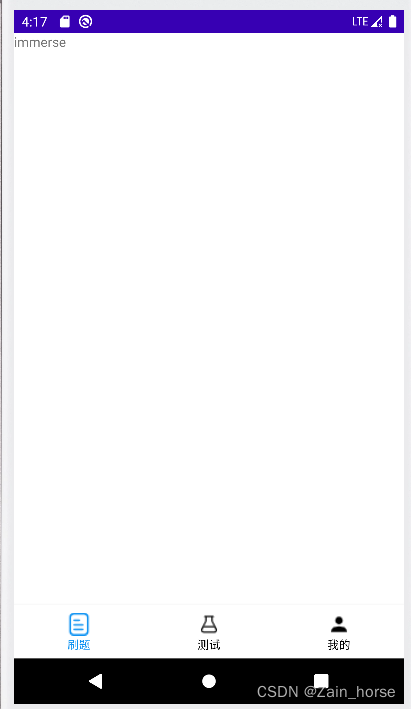
文件目录:
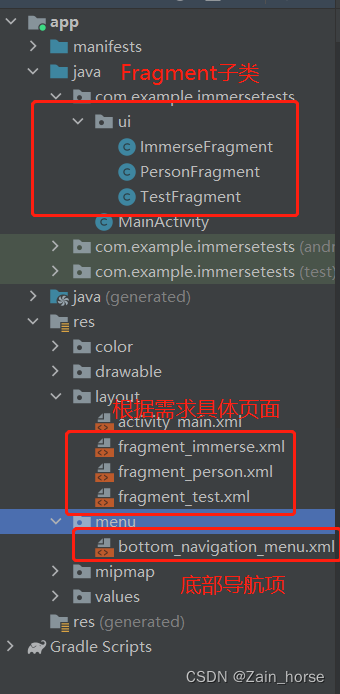
第一步:创建底部导航菜单项
<?xml version ="1.0" encoding ="utf-8"?>
<menu xmlns:android="http://schemas.android.com/apk/res/android">
<item
android:id="@+id/immerse"
android:enabled="true"
android:icon="@drawable/immerse_20_inactive"
android:title="@string/botton_nav1"/>
<item
android:id="@+id/test"
android:enabled="true"
android:icon="@drawable/test_20_inactive"
android:title="@string/botton_nav2"/>
<item
android:id="@+id/person"
android:enabled="true"
android:icon="@drawable/person_20_inactive"
android:title="@string/botton_nav3"/>
</menu>

第二步:创建底部导航和子页面布局
<?xml version="1.0" encoding="utf-8"?>
<androidx.constraintlayout.widget.ConstraintLayout 







 最低0.47元/天 解锁文章
最低0.47元/天 解锁文章
















 8384
8384











 被折叠的 条评论
为什么被折叠?
被折叠的 条评论
为什么被折叠?










